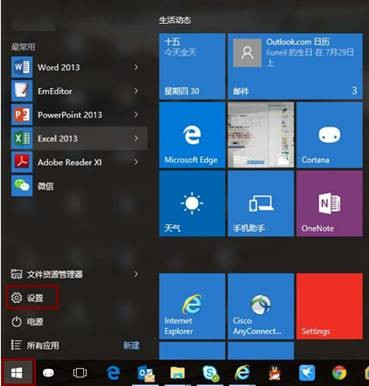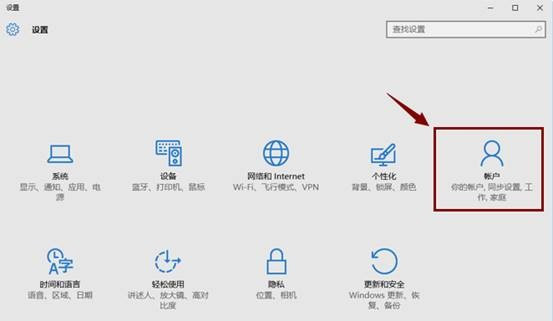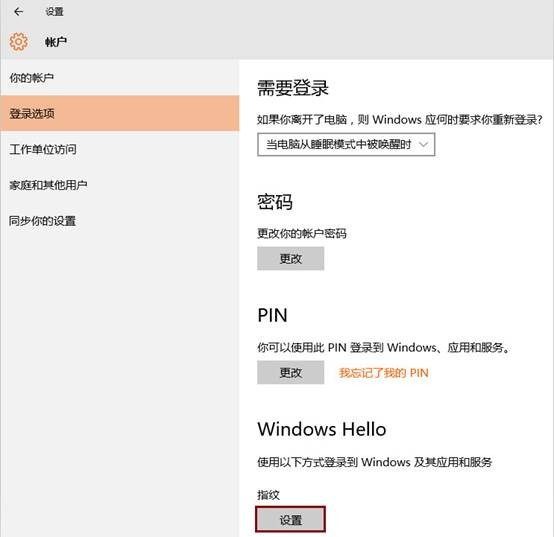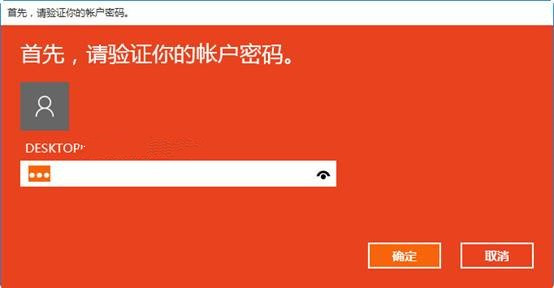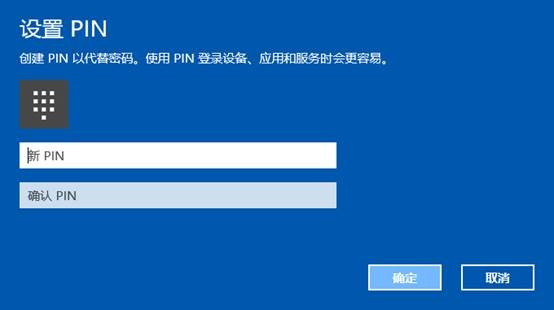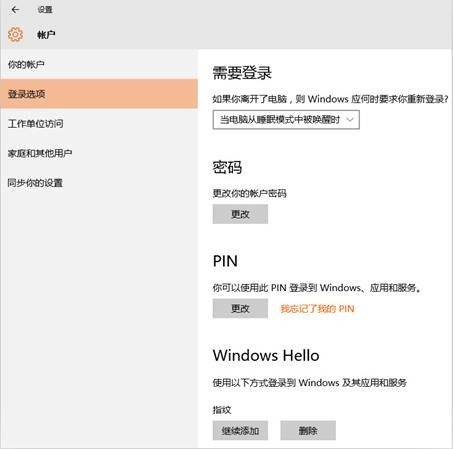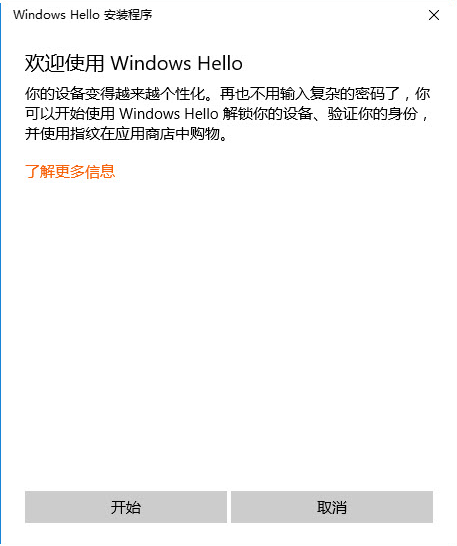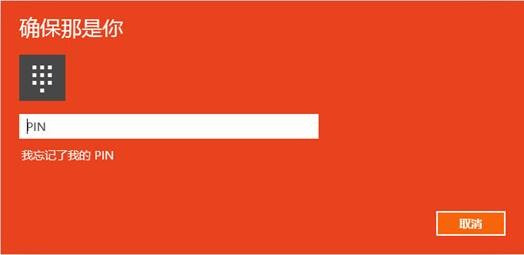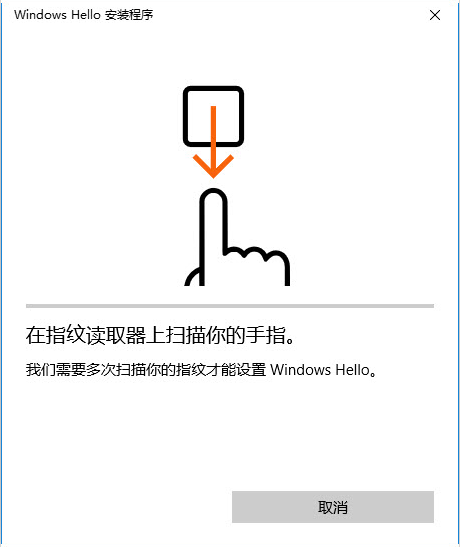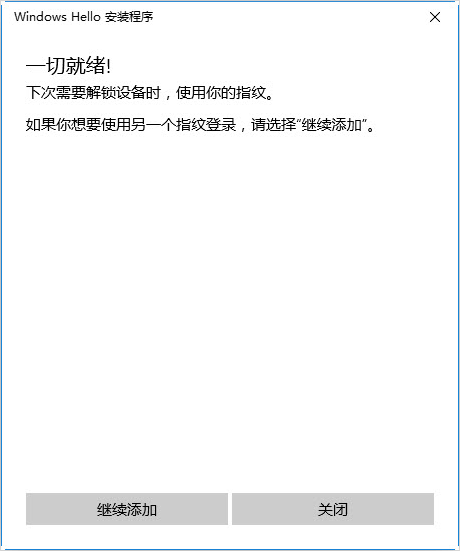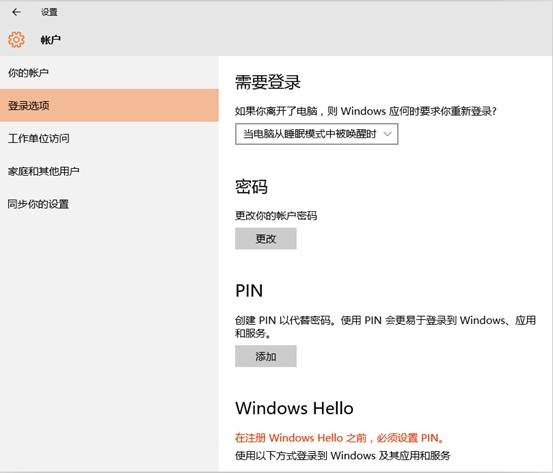windows(hello pin是什么意思?windows hello pin的设置教程)
时间:2023-02-22 18:13 来源:未知 作者:茁婧 点击:载入中...次
windows hello pin是什么意思?windows hello pin怎么设置?最近有小伙伴们询问在下关于windows hello pin的问题,表示自己不清楚是什么意思和怎么进行设置。不清楚的小伙伴们不用担心哦!在下这就来解答你们的问题啦,还不清楚的小伙伴们跟着在下一起看下去吧! windows hello pin是什么意思? 1、windows hello pin是一种密码,它用于进入用户自己的电脑。 2、如果用户的电脑不支持指纹解锁功能,可以使用录入面孔来识别解锁,录入面孔时,计算机会扫描你的面部特征,识别录入成功后,提高识别能力,可以在用户戴眼镜或者遮挡脸部时解锁电脑。不过该功能也不是所有的电脑机型支持使用。 windows hello pin的设置教程 1、点击开始——设置。
2、点击账户。
3、点击登录选项。
4、选择PIN---添加,提示输入本地账户或微软账户密码进行验证。
5、点击确定后回,接着打开一个设置PIN的窗口,在第一栏输入数字,在第二栏重复输入数字,确认PIN密码,再点击确定。
6、上述操作完成后,可以看到Windwos Hello指纹、脸部识别出现设置按钮可以点击。
7、点击设置出现如下提答示画面。
8、点击开始,提示输入PIN码,进行验证。
9、在指纹读取器上扫描你的手指(大致需要5到8次的)。
10、指纹添加完成,可以继续添加或关闭。
11、成功添加指纹后的登录选项界面。
12、上述操作完成可以在继续完成脸部识别设置。 (责任编辑:ku987小孩) |